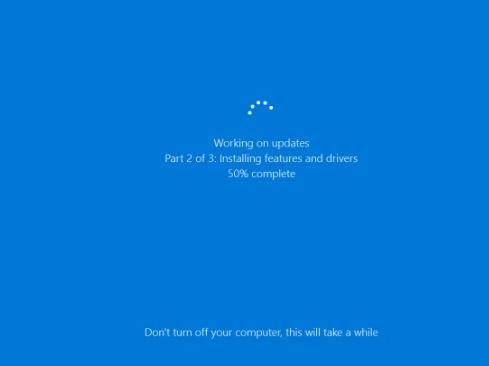Onko sinulla ongelmia tietyn Steam-pelin kanssa, jota ei ladata tai käynnistetä? Älä paniikoi, koska tämä ongelma on yleensä kykysi korjata.
Tämä vianetsintäopas näyttää sinulle ratkaisut, joilla voit yrittää korjata tämän tyyppiset ongelmat. On olemassa useita tehokkaita ratkaisuja, jotka sinun on tehtävä, varmista, että tee ehdotetut korjaukset alla olevassa järjestyksessä.
Syyt, miksi Steam-peliä ei ladata tai käynnistetä
On monia tekijöitä, joilla voidaan tarkistaa, ei Steam-peliä ladata tai käynnisty. Alla on asioita, jotka sinun on yritettävä tarkentaa yrittäessäsi korjata pelin ongelma.
Satunnainen pelivika.
Sovellukset voivat kehittää vikoja ajoittain monien tekijöiden vuoksi. Suurin osa tämän tyyppisistä virheistä poistuu yleensä itsestään, vaikka järjestelmän päivittämisen jälkeen. Suosittelemme, että yrität käynnistää tietokone uudelleen ensin, jos joudut ratkaisemaan Steam-peliongelman.
Peli tai ohjelmisto on vanhentunut.
Joissain tapauksissa Steam-peli voi kaatua tai sitä ei voida käynnistää koodausvirheen vuoksi. Jos julkaisija tai kehittäjä tietää tämän virheen, he korjaavat sen heti julkaisemalla päivityksen. Steam-asiakas ilmoittaa sinulle, jos pelin päivitys on käytettävissä, joten sinun on vain jatkettava tällaisen päivityksen asentamista.
Joskus Steam-peliin liittyvä ongelma voi johtua itse käyttöjärjestelmän virheestä. Tässä tapauksessa sinun on varmistettava, että tietokoneesi käyttöjärjestelmä päivittää uusimman version. Oletuksena käyttöjärjestelmät on asetettu tarkistamaan ajoittain päivitykset, mutta voit myös tarkistaa ne manuaalisesti. Jos käytät tietokonetta, voit tarkistaa päivitykset tekemällä seuraavat vaiheet:
- Valitse alkaa (Windows) -painike vasemmasta alakulmasta.
- Mene asetukset (rataskuvake).
- Valitse Päivitys ja tietoturva ikoni.
- Valita Windows päivitys välilehti sivupalkissa (pyöreät nuolet).
- valita Tarkista päivitykset. Jos saatavilla on päivitys, se aloittaa lataamisen automaattisesti.
Jos sinulla on Mac, tarkista päivitykset seuraavien ohjeiden mukaan:
- Valita Järjestelmäasetukset Napsauta sitten Apple-valikossa OK Ohjelmistopäivitys tarkistaaksesi päivitykset.
- Jos päivityksiä on saatavana, napsauta Päivitä nyt -painike asentaaksesi ne. Tai napsauta ”Lisätietoja”Nähdäksesi kunkin päivityksen yksityiskohdat ja valitsemalla asennettavat päivitykset.
Vioittuneet pelitiedostot.
Steam-pelit käyttävät laajaa valikoimaa tiedostoja ja kansioita toimiakseen oikein. Jos jokin näistä tarvittavista tiedostoista on vanhentunut tai vioittunut, se voi aiheuttaa pelin suorituskykyongelmia, kaatumisia tai latausongelmia.
Yhteysongelmat.
Jos sinulla on ongelma pelissä, joka vaatii Internetin toimivuuden, sinun on varmistettava, että tietokoneellasi on luotettava Internet-yhteys. Yritä mahdollisuuksien mukaan välttää wifi ja käytä sen sijaan kiinteää yhteyttä. Jos sinulla ei ole muuta vaihtoehtoa kuin käyttää langatonta yhteyttä, varmista, että se toimii normaalisti eikä katkaise yhteys. Heikko tai heikko Internet-yhteys voi aiheuttaa Steam-pelin lataamisen tai käynnistymisen.
Pelien yhteensopimattomuuteen liittyvät ongelmat.
Vanhemmilla peleillä voi olla vaikeuksia työskennellä uudempien käyttöjärjestelmäversioiden kanssa. Kokeile käyttää niitä yhteensopivuustilassa ja tarkista, lataako se hienosti. Suorita tämä noudattamalla alla olevia vaiheita.
- Avata höyry.
- Mene Steam-kirjasto.
- Etsi suoritettava peli
- Napsauta hiiren kakkospainikkeella pelin nimeä ja siirry kohtaan ominaisuudet.
- Pään yli Paikalliset tiedostot kieleke.
- Klikkaus Selaa paikallisia tiedostoja.
- Etsi peli suoritettava, napsauta sitä hiiren kakkospainikkeella ja siirry kohtaan ominaisuudet.
- Pään yli yhteensopivuus kieleke.
- Tarkistaa Suorita tämä ohjelma yhteensopivuustilassa.
- Valitse käyttöjärjestelmä.
- Tallenna muutokset.
Steam-pelin vianmääritys, jota ei voi käynnistää tai ladata
Voit suorittaa sarjan vianetsintävaiheita selvittääksesi, miksi Steam-peli ei käynnisty.
- Päivitä tietokoneesi käyttöjärjestelmä.
Varmista, että käyttöjärjestelmä päivitetään, ei vain korjaa virheitä, vaan voi myös estää ongelmien kehittymisen.
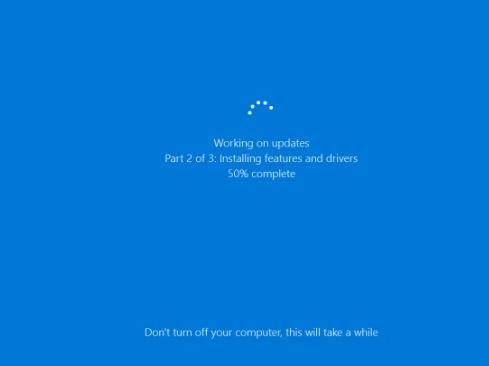
- Päivitä videokuvasi.
Toinen mahdollinen syy siihen, miksi peli voi kaatua, on ongelma tietokoneesi näytönohjaimiin. Haluat päivittää GPU-ohjaimet seuraavasti:
Napsauta hiiren kakkospainikkeella alkaa ikoni.
Valitse Virtakäyttäjä-valikosta Laitehallinta.
Navigoida johonkin Näyttösovittimet ja laajenna tätä osaa.
Napsauta hiiren kakkospainikkeella grafiikkalaitetta ja avaa ominaisuudet.
Valitse Yksityiskohdat kieleke.
Avaa avattavasta valikosta HardwareIds.
Kopioi ensimmäinen rivi ja liitä se selaimen osoiteriville.
Hakutuloksissa tulisi näyttää tarkat ohjaimet, jotka sinun on asennettava.
- Varmista paikalliset tiedostot.
Kiintolevylle tallennetut tiedostot voivat vioittua laitteistovirheiden, ohjelmisto-ongelmien, virtapiikkien ja muiden syiden vuoksi. Voit varmistaa, että pelin tarvitsemat tiedostot ovat ehjät, pyydä Steamia tarkistamaan paikalliset tiedostot.

- Käynnistä tietokone uudelleen.
Varmista, että käynnistät uudelleen Steamin ja sitten tietokoneesi osana vianetsintävaiheita. Tämä yksinkertainen ehdotus korjaa usein satunnaiset, pienet virheet, koska se päivittää välimuistit, käynnissä olevat sovellukset, tiedostot ja muut resurssit.

- Tyhjennä Lataa välimuisti.
Jos peli ei silti käynnisty tässä vaiheessa, voit yrittää tyhjentää Steam-latausvälimuistin. Tämä vaihe pakottaa höyryn puhdistamaan välimuistissa olevat kokoonpanot peliin ja lataamaan sen uudelleen etäpalvelimelta.

- Korjaa kirjaston kansio.
Virhe Steam-pelikirjastossa voi myös joskus aiheuttaa peliongelmia. Tämä kirjasto on kansio, jota Steam käyttää pelien suorittamiseen tarvittavien tiedostojen tallentamiseen. Vanhentuneet tiedostot tai alikansiot voivat aiheuttaa ongelmia. Voit korjata ongelman sanomalla Steamille korjaamaan kirjastokansion.
Asenna Steam uudelleen. Voit tehdä tämän seuraavien vaiheiden avulla:
Avata höyry asiakas.
Mene asetukset.
valita Lataukset.
valita Steam Library -kansiot.
Oikealla painikkeella kansiossa.
valita Korjaa kansio.
- Vaihda latausalue.
Joskus tietyllä alueella, johon paikallinen Steam-asiakas on yhteydessä, saattaa olla ongelmia lataus- tai palvelinongelmien kanssa. Tämä voi johtaa hitaisiin latauksiin tai pelien kaatumiseen. Voit ohjata Steam-asiakasohjelman muuttamaan latausalueen kiertotapana. Näin:
Avata höyry asiakas.
Mene asetukset.
valita Lataukset.
Valitse Lataa alue.
Kokeile tarvittaessa mahdollisimman monta latausaluetta nähdäksesi korjataanko tämä ongelmasi.
- Kokeile pelata peliä yhteensopivuustilassa.
Kuten edellä mainittiin, pelin ja käyttöjärjestelmän yhteensopimattomuus voi aiheuttaa ongelman. Noudata yllä olevia vaiheita tarkistaaksesi, voitko suorittaa haluamasi pelin tietokoneesi käyttöjärjestelmässä.